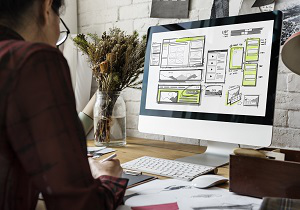Panduan Lengkap Instalasi WordPress di cPanel dalam 5 Menit
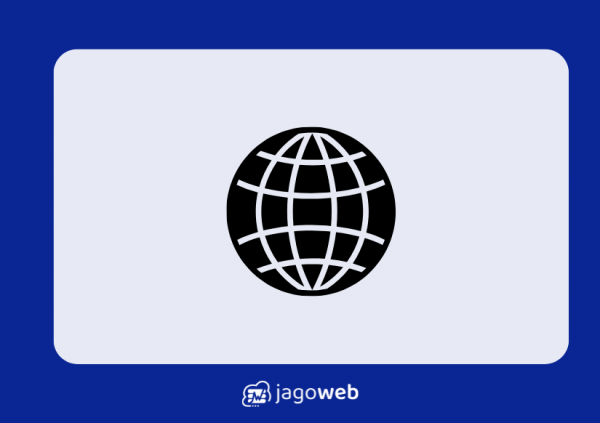
Selamat! Jika Anda sudah sampai pada tahap ini, berarti Anda sudah memiliki domain dan hosting yang terhubung, dan siap untuk menghadirkan website Anda ke dunia maya. Salah satu platform paling populer dan mudah digunakan untuk membangun website adalah WordPress. Dengan cPanel, proses instalasi WordPress bisa dilakukan hanya dalam hitungan menit, bahkan bagi Anda yang tidak punya latar belakang teknis sekalipun.
Panduan ini akan memandu Anda langkah demi langkah untuk menginstal WordPress di cPanel menggunakan fitur Softaculous Apps Installer, yang merupakan alat auto-installer paling umum dan favorit di banyak penyedia hosting. Mari kita mulai!
Persiapan Sebelum Instalasi
Sebelum melangkah lebih jauh, pastikan Anda sudah memiliki hal-hal berikut:
- Akses cPanel Anda: Anda harus memiliki username dan password untuk login ke cPanel yang diberikan oleh penyedia hosting Anda. Biasanya, Anda bisa mengaksesnya melalui
namadomainanda.com/cpanelataucpanel.namadomainhostinganda.com. - Domain Terhubung: Pastikan domain Anda sudah terhubung dengan hosting (melalui pengaturan Nameserver) dan propagasi DNS sudah selesai. Anda bisa memverifikasinya dengan mencoba mengakses domain Anda. Jika yang muncul adalah halaman default dari hosting Anda atau halaman kosong, itu pertanda baik.
Jika kedua hal di atas sudah siap, Anda bisa melanjutkan.
Langkah 1: Login ke cPanel Anda
Buka peramban web Anda dan masukkan alamat cPanel Anda. Masukkan username dan password yang Anda dapatkan dari penyedia hosting.
Contoh Alamat cPanel:
namadomainanda.com/cpanel
atau
cpanel.namahostinganda.com
Setelah berhasil login, Anda akan melihat dashboard cPanel dengan berbagai ikon dan fitur. Jangan khawatir jika terlihat banyak, kita hanya akan fokus pada satu bagian.
Langkah 2: Cari Softaculous Apps Installer
Di dalam dashboard cPanel, gulir ke bawah hingga Anda menemukan bagian yang biasanya bernama "Softaculous Apps Installer", "Auto Installers", "Website", atau sejenisnya. Anda akan melihat ikon-ikon aplikasi populer seperti WordPress, Joomla, Drupal, dll.
Cari dan klik ikon WordPress.
Langkah 3: Mulai Instalasi WordPress
Setelah Anda mengklik ikon WordPress di Softaculous, Anda akan dibawa ke halaman overview WordPress. Di sini Anda akan melihat informasi tentang WordPress.
Untuk memulai instalasi, klik tombol "Install Now".
Langkah 4: Konfigurasi Pengaturan Instalasi WordPress
Ini adalah langkah paling penting di mana Anda akan mengisi detail konfigurasi untuk website WordPress Anda.
Bagian 1: Pengaturan Software
- Choose the version you want to install: Biarkan pilihan default pada versi WordPress terbaru.
- Choose Installation URL:
- Choose Domain: Pilih domain tempat Anda ingin menginstal WordPress dari menu drop-down. Pastikan ini adalah domain utama Anda jika Anda ingin WordPress diakses langsung dari
namadomainanda.com. - In Directory: KOSONGKAN BAGIAN INI! Ini sangat penting. Jika Anda mengisinya (misalnya dengan
blog), maka WordPress akan terinstal dinamadomainanda.com/blog. Jika Anda ingin website Anda diakses langsung darinamadomainanda.com, biarkan kolom ini kosong. - Protocol: Pilih
https://(disarankan) jika Anda memiliki sertifikat SSL aktif untuk domain Anda. Jika belum ada SSL, pilihhttp://. Anda bisa mengubahnya nanti setelah SSL aktif.
- Choose Domain: Pilih domain tempat Anda ingin menginstal WordPress dari menu drop-down. Pastikan ini adalah domain utama Anda jika Anda ingin WordPress diakses langsung dari
Bagian 2: Pengaturan Situs
- Site Name: Masukkan nama website Anda (contoh: "Blog Pribadi Andi" atau "Toko Online Bunga"). Ini bisa diubah kapan saja dari dashboard WordPress Anda.
- Site Description: Masukkan deskripsi singkat website Anda (contoh: "Tempat berbagi resep masakan rumahan"). Ini juga bisa diubah nanti.
- Enable Multisite (WPMS): Biarkan tidak dicentang kecuali Anda tahu persis apa yang Anda lakukan dan butuh fitur multisite.
Bagian 3: Akun Admin
Ini adalah informasi login untuk dashboard WordPress Anda. Catat baik-baik karena ini yang akan Anda gunakan untuk mengelola website Anda.
- Admin Username: Buat username unik yang kuat. HINDARI MENGGUNAKAN 'admin' untuk alasan keamanan.
- Admin Password: Buat password yang sangat kuat. Gunakan kombinasi huruf besar, huruf kecil, angka, dan simbol. Anda bisa menggunakan ikon kunci di sebelah kanan untuk membuat password otomatis.
- Admin Email: Masukkan alamat email yang aktif dan Anda gunakan. Notifikasi dari WordPress akan dikirim ke email ini.
Bagian 4: Pilih Bahasa
- Select Language: Pilih "Indonesian" jika Anda ingin dashboard WordPress Anda dalam Bahasa Indonesia, atau "English" jika Anda lebih nyaman dengan Bahasa Inggris.
Bagian 5: Pilih Plugin (Opsional)
- Limit Login Attempts (Loginizer): Centang ini untuk keamanan tambahan. Plugin ini membantu mencegah percobaan login brutal.
Bagian 6: Tema (Opsional)
- Select Theme: Anda bisa memilih tema dasar di sini, tetapi biasanya lebih baik untuk melewati ini dan memilih atau menginstal tema nanti langsung dari dashboard WordPress, karena ada banyak pilihan gratis dan premium yang lebih baik.
Bagian 7: Pengaturan Lanjutan (Opsional, Disarankan untuk Pemula Abaikan Dulu)
- Database Name, Table Prefix, Backup Location: Biarkan default saja jika Anda tidak tahu apa yang Anda lakukan. Softaculous akan membuatkannya secara otomatis.
Email Detail Instalasi
- Email installation details to: Masukkan alamat email Anda di sini. Softaculous akan mengirimkan detail instalasi WordPress (termasuk URL login admin) ke email ini. Sangat disarankan untuk mengisinya.
Langkah 5: Selesaikan Instalasi
Setelah semua pengaturan dikonfigurasi, periksa kembali semuanya untuk memastikan tidak ada kesalahan.
Klik tombol "Install" di bagian paling bawah halaman.
Softaculous akan mulai menginstal WordPress. Proses ini biasanya hanya memakan waktu beberapa detik hingga satu menit. Anda akan melihat bilah progres.
Setelah selesai, Anda akan melihat pesan "Congratulations, the software was installed successfully." dengan dua link:
- URL Website Anda:
https://namadomainanda.com(untuk melihat website Anda dari sisi pengunjung) - URL Administrasi (Admin) WordPress:
https://namadomainanda.com/wp-admin(untuk login ke dashboard WordPress Anda)
Selamat! Website WordPress Anda Sudah Online!
Sekarang, Anda bisa mengklik link URL Administrasi untuk masuk ke dashboard WordPress Anda menggunakan username dan password yang Anda buat di Langkah 4. Dari sana, Anda bisa mulai merancang website Anda, membuat postingan, halaman, menginstal tema dan plugin tambahan, dan banyak lagi!
Menginstal WordPress di cPanel memang semudah itu. Dengan panduan ini, Anda kini selangkah lebih dekat untuk mewujudkan website impian Anda. Selamat membangun!